CRM OpenERP 6. Primeros pasos
Caso práctico de configuración Modulo CRM in OpenERP6
En la nueva versión 6 de Openerp, se disponen de asistentes que nos ayudan en la instalación de las áreas funcionales que nos interesen. Así, si por ejemplo y siguiendo las imágenes adjuntas, podemos ver como desde el propio asistente de instalación se nos muestra la ayuda para instalar gran parte de la funcionalidad del área de CRM.
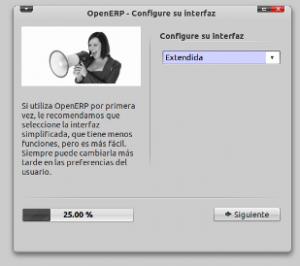
El paso siguiente, y saltando la parte de configuración contable, que la veremos en el apartado de contabilidad, será la de definir funcionalidades iniciales del área de CRM y de ventas, así como de política de envíos. Veamos cada uno de ellos…
Definiendo módulos a instalar en nuestra instalación CRM
Definiendo funcionalidad CRM, vamos a omitir la parte de costes de envío, y por contra vamos ha determinar que se incluya la fecha de realización, solicitud y efectivo en los pedidos de venta.
Por otro lado, vamos a definir una política de envío asociada al pedido de venta, en vez de albaranes, tal y como se muestra en el gráfico adjunto:
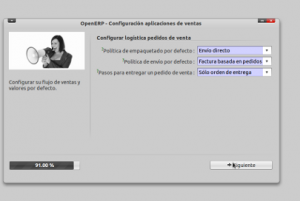
Además, será necesario definir la configuración de nuestro soporte CRM, en donde indicaremos que queremos gestionar reclamaciones y que cuando la oportunidad se gane, se pase directamente al presupuesto de venta.
Base_contact
El paso siguiente, y una vez completado nuestra instalación, es instalar también el módulo base_contact, de tal manera que sea posible gestionar múltiples contactos asociados a las distintas empresas.
Así en la versión 6 una pantallazo sobre cómo es la gestión de contactos se encuentra en la imagen adjunta:
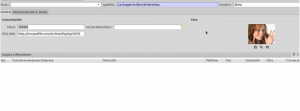 Según la información publicada en la guia técnica del módulo base_contact, este permite definir:
Según la información publicada en la guia técnica del módulo base_contact, este permite definir:
- Contactos sin ninguna relación con una empresa,.
- Contactos que trabajan en varias direcciones (probablemente para distintas empresas).
- Contactos con varias funciones para cada una de sus direcciones de trabajo .
También añade nuevas entradas de menús localizadas en:
- Empresas \ Contactos
- Empresas \ Funciones
Por otro lado, hay que considerar que este módulo convierte las direcciones existentes en “direcciones + contactos”. Esto significa que algunos campos de las direcciones desaparecerán (como el nombre del contacto), ya que se supone que estarán definidos en otro objeto.
sale_order_dates
Otro de los módulos que han sido instalados, y que resultan interesantes es el sale_order_dates, que añade las fechas de compromiso, solicitada y efectiva en el pedido de venta.
Donde:
- Fecha creación: fecha en que el presupuesto de venta se crea.
- Fecha confirmación: Fecha en que se confirma el pedido de venta.
- Fecha Solicitud: Fecha en que el cliente solicita el pedido.
account_cancel.
También será importante instalar el módulo account cancel, ya que a diferencia de la versión 5, en la versión actual, en los diarios ya no viene especificada la opción de permitir cancelación de asientos a no ser que instalemos este módulo, tal y como se ilustra en las imágenes adjuntas:
Vista diario de ventas sin módulo account_cancel Instalado

Vista diario ventas, con account_cancel instalado, en este caso, vemos como en Otra configuración, y debajo de Omitir estado borrador, aparece el ckeck list para permitir cancelar asientos.
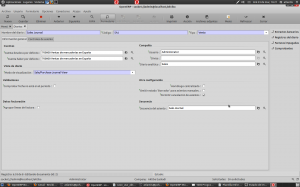
sales_purchase_seq
Otro de los módulos que instalaremos para evitar saltos en nuestros pedidos es el sales_purchase_seq, para evitar los saltos de secuencias en las facturas emitidas y recibidas introducidas en el sistema.
Con esto, ya disponemos de una mínima configuración para poder trabajar con nuestra operativa de gestión crm, presupuestos, pedidos y facturas. (sin incluir operativa contable, que ya se verá en su sección específica)
Con esto, ya disponemos de una mínima configuración para poder trabajar con nuestra operativa de gestión crm, presupuestos, pedidos y facturas. (sin incluir operativa contable, que ya se verá en su sección específica).
Configurando el perfil de Nuestra compañía
Decimales
Para configurar los decimales con los que vamos a trabajar iremos a
administración->Interfaz de usuario->Definiciones precisión de decimales.
También hay que configurar los separadores de miles y decimales, para lo cual, se aconseja ver el post: decimales en openerp
Configurando logotipo y cabecera informes preimpresos OpenERP.
Configuración cabecera informes
El paso siguiente es el de insertar logos y configuración de nuestra empresa para los informes. Para ello haremos lo siguiente:
Administración->Compañías
Aquí vamos personalizando las opciones de parametrización que nos indican las distintas pestañas.
En la primera pestaña, introduciremos nuestro logotipo y pondremos información de teléfonos y demás. El siguiente paso, está en establecer unas mínimas configuraciones para las páginas de los informes, así si queremos modificar la información de la primera página las cabezeras y pies de páginas, eliminando por ejemplo, el dato de contacto que aparece, entonces nos situamos en la segunda pestaña donde pone Cabecera/pie de pagina y eliminamos la información de contacto tal y como se muestra en la imagen adjunta.
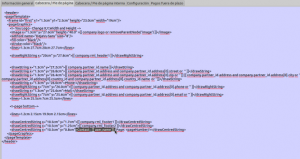
Sin embargo, con esto no modificamos el informe general de openerp, ya que el diseño del mismo está en el código XML que describe el reporte que se encuentra ubicado en el sistema de archivos del servidor OpenERP. Lo único que haremos es modificar la parte de la cabecera y pie de página de los informes predefinidos por OpenERP, al tiempo que les añadimos el logo de nuestra compañía.
Secuencias de facturas
Es importante definir las secuencias de facturación y de los pedidos de venta.
Openerp no contempla secuencias desglosadas por ejercicio, por lo que si de alguna manera queremos que este dato quede reflejado, por ejemplo con un código para los pedidos de venta de SO001/11, en el apartado sufijo pondremos /11, por ejemplo, acordándonos cada año de variar este dato. Más información en el post secuencias openerp
Más información sobre diarios y series de facturación en la sección contable y financiera.
Con esto disponemos de una mínima configuración, el paso siguiente está en la configuración de nuestros contactos.
Operativa CRM y pedido de ventas.
Definiendo Prospectos:
Operativa CRM
Definiendo Prospectos:
Los prospectos son las iniciativas comerciales que están en un estado previo a la solicitud de oferta comercial.
Es muy común utilizar la gestión de prospectos, en organizaciones en las que existe un departamento de telemarketing, cuya función es la de dirigirse a bases de datos de entidades (personas, empresas), con las que no se ha tenido ningún contacto con anterioridad.
Esta circunstancia, permitirá la medición de la eficacia de las conversiones de prospectos o leads a oportunidades, y constituirán en si misma, una manera práctica de evaluar la gestión del departamento encargado de estas tareas.
También es muy comun generar LEADS, cuando damos de alta nuevos contactos en el sistema, es decir, cuando pro ejemplo, introducimos en openerp, una tarjeta de visita obtenida en una feria.
La gestión de LEADS se realiza desde
Ventas->Iniciativas.
En su vista formulario, se introduce la información relevante del prospecto.
Los LEADS en openerp, tienen los siguientes estados:
- Borrador: No se ha asignado el LEADS a ninguna persona del equipo comercial, o bien, no se está trabajando en el.
- Cerrado: EL lead ha escalado a Partner u Oportunidad.
- Pendiente: El Lead está a la espera de una respuesta por parte del futuro cliente.
- Cancelado: Se ha cancelado por el motivo que sea. EJ: no es una buena referencia y se da de baja.
El paso entre cada uno de los estados anteriormente descritos, puede ejecutarse tanto desde la vista lista, como desde la vista formulario de su correspondiente área.
Por otro lado, en la vista tipo lista de los LEADS, podemos configurar distintas opciones de filtrados para loclaizazar la información de nuestros prospectos.
Por último podemos podemos convertir los LEADS o en oportunidades o incluso agregarlos a un cliente ya existente.
Susana Izquierdo
Responsable de Abartia Team empresa dedicada al mundo del software libre y en especial a OpenERP
2 Responses to CRM OpenERP 6. Primeros pasos
Deja un comentario Cancelar respuesta
Buscar
Menú Principal
ABARTIA TEAM
Openerpweb está patrocinado por:
Abartia Team
Avenida Enekuri, 4
T: + 34 94 475 88 18
info@abartiateam.comTags
base de datos calendario campos traducibles casos comercial configuracion contabilidad analitica contabilidad openerp contactos crm diarios empresas gestion gestion clientes gestion contable grupos iniciativas leads libros libros diarios licencia creative commons llamadas manuales menus modulos crm modulos openerp monedas openerp openerpweb oportunidades personalización presupuestos Presupuestos analiticos producto programacion programar proveedores reuniones solicitudes tarifas trazabilidad unidades de medida ventas vistas xmlTwitter
- No public Twitter messages.
Comentarios recientes
- miltonlab en Recursos Humanos OpenERP
- Alfredo en CRM OpenERP 6. Primeros pasos
- Chus en Libros Contables
- ainara en Recursos Humanos OpenERP
- Paulo Ortiz en Monedas en Openerp
Fan Page
Usuarios Online
Acceso Movil Openerpweb
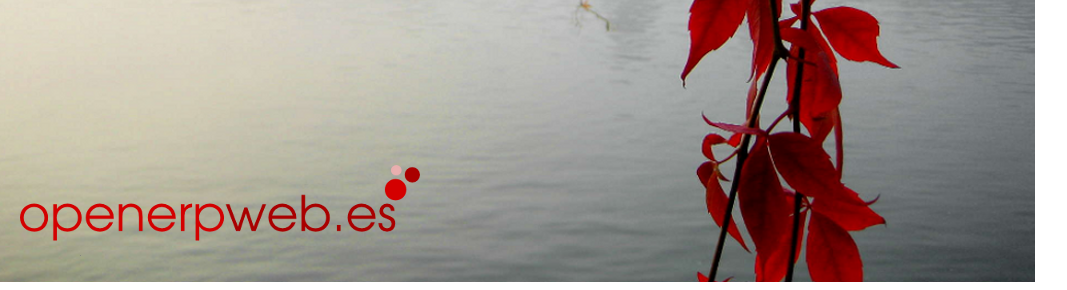

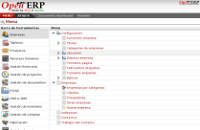
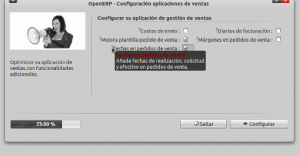


Buenas tardes Susana,
Te felicito por los excelente aportes que brindas, sigue asi, que profesionales así hay pocos en el mundo.
Nosotros estamos pensando implementar en nuesta empresa OPENERP, pero con el fin de probar bien el producto y luego lanzarlo como otro servicio en la empresa que dirijo, hasta el momento nos está gustanto la mayoria de cosas que tiene és ERP, pero tenemos una dificultad que solo podemos factura, pero en mi pais hay otros documentos: boleta en el que solo se detalla el total general y cada producto con impuesto, notas de crédito (cuando se hace una factura y luego se anula, pero ya se emitió el impuesto, ésta puede ser por el total o por una parte del monto total de la factura), y las notas de debito es cuando el proveedor nos hace una nota de crédito, se descarga con una nota de debito en nuestro caso.
Excelente trabajo, Susana. Gracias.